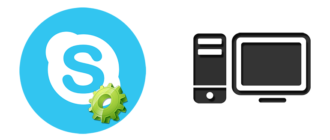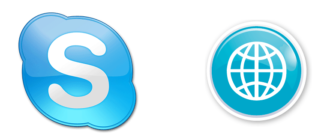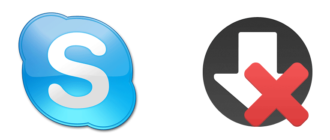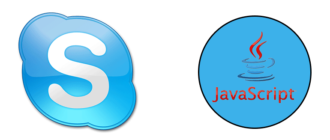Мессенджер Скайп предоставляет возможность виртуального общения, в том числе, и с транслированием изображения. Давайте разберемся, как пользоваться Скайпом.
Люди никогда не прекратят общаться с другими людьми. Кому-то нравится как можно реже видеться с друзьями, знакомыми и близкими, а кому-то, наоборот, хочется постоянно быть на связи, особенно, если собеседник находится на значительном расстоянии.
Регистрация и вход
Если у вас уже есть аккаунт в Скайпе, то вам достаточно авторизироваться, а если нет — придется зарегистрироваться в социальной сети.
Для входа в аккаунт откройте приложение или бета-версию мессенджера, введите логин, пароль и нажмите кнопку “Войти”.
Для создания нового профиля, проделайте следующее:
- Перейдите на официальный сайт мессенджера.
- В правом верхнем углу расположена кнопка “Войти”, нажмите ее.
- Откроется окно, внизу которого вы увидите надпись: “Впервые в Skype? Зарегистрируйтесь!”, нажмите ее.
- Вы будете перенаправлены на страницу сайта компании Microsoft, где увидите поля для ввода информации.
- Введите номер мобильного телефона и пароль (вместо номера, можно указать адрес электронной почты).
- Укажите имя и фамилию.
- На почту или телефон придет код подтверждения, который надо ввести в поле в новом появившемся окне.
- Нажмите “Зарегистрироваться”, теперь у вас есть собственный профиль.
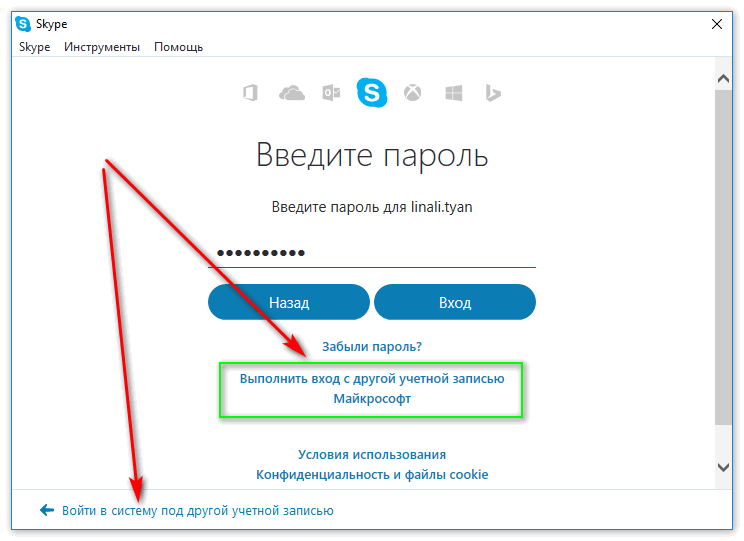
Использовать Скайп можно на телефоне, компьютере, планшете или ноутбуке бесплатно.
Мессенджер позволяет звонить, переписываться и обмениваться файлами. Для приложение есть специальная программа, которая может изменять голос во время разговора и переводить сообщения в чатах. Она называется Clownfish.

Скачивание и установка Клоунфиш
Для того, чтобы скачать файл на компьютер, нужно перейти на официальный сайт приложения и действовать следующим образом:
- На верхней панели перейдите на вкладку «Download».
- Справа от картинки рыбы-клоуна расположена кнопка «Download now», перенаправляющая на загрузку ресурса, нажмите ее.
- Откроется окно, в котором нужно выбрать место в памяти жесткого диска, куда загрузится файл программы.
- После скачивания откройте файл и приступайте к установке:
- в открытом окне нажмите “Next”;
- после этого поставьте галочки рядом со строчками “Create Desktop Shortcut” и “Create Start Menu Shortcut” — эти функции отвечают за установку ярлыка на рабочий стол и в панели меню “Пуск”;
- после загрузки нажмите “Install”, затем “Next”, а после “Finish”.

Настройка и синхронизация со Скайпом
Ярлык, который находится в нижней панели рабочего стола, откроет меню настроек. Нажмите на него правой кнопкой мыши — появится меню. В нем необходимо переходить по вкладкам “Параметры” (Preferences) → “Язык интерфейса” (Interface Language) → “Русский” (Russian). Такими действиями вы настроите приложение на русском языке.
С помощью программы Клоунфиш можно не только менять голос, но и осуществлять перевод. Для того, чтобы ее активировать, следуйте инструкции:
- Нажмите “Выбрать переводчик”.
- Выберите тот, который вам нравится (Google, Babilon, Bing, SysTran, Promt, Yandex).
- Если требуется, то включите проверку орфографии.
- Доступна функция преобразования текста в речь, ее вы также можете активировать при необходимости.
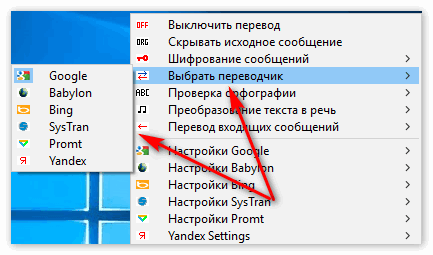
И вот самое главное — перевод входящих сообщений — выберите язык, на который нужен перевод.
Будьте осторожны с этой функцией!
Например, если поставить галочку напротив “Трансляция чата в диалог” — все переведенные смс будут отправлены в чат. А если напротив “Автоопределение” — перевод будет появляться в отдельном окне, а не в мессенджере.
После настроек переходите к авторизации:
- Включите Клоунфиш и Скайп одновременно.
- Сверху появится предупреждение, нужно нажать кнопку “Дать доступ”.
В заключении надо сказать, что этот вариант общения отлично подойдет тем, кому хочется позабавиться, изменяя свой голос, но и деловым пользователям, которым нужно знать перевод чужих сообщений и писать свои смс на других языках. А сам мессенджер Skype оптимален для самых разных интернет-юзеров. Вы всегда можете скачать новую версию Скайпа, как пользоваться — вы уже знаете.